php intelephense提供代码补全、跳转和类型推断,大幅提升编码效率;2. laravel blade snippets为blade模板指令提供快捷代码片段,减少重复输入;3. laravel artisan插件可在命令面板直接运行artisan命令,无需切换终端;4. dotenv为.env文件提供语法高亮,提升配置可读性;5. path autocomplete在引用文件路径时自动补全,降低出错率。这些插件配合xdebug调试配置和vscode进阶功能(如视图跳转、数据库客户端、远程开发),能显著优化laravel开发体验,让工具链与个人习惯无缝整合,效率提升明显,开发流程更顺畅。
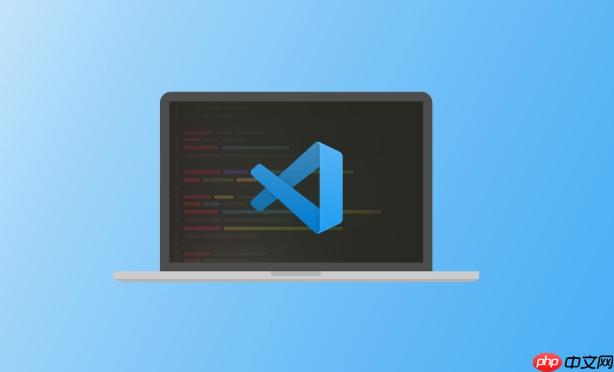
在vscode里搞定Laravel开发,说白了,就是把工具链和个人习惯整合起来,让代码写起来更顺手,效率也自然就上去了。核心在于选对插件、配好环境,以及掌握一些小技巧。这套组合拳打下来,你会发现Laravel开发体验能提升好几个档次。
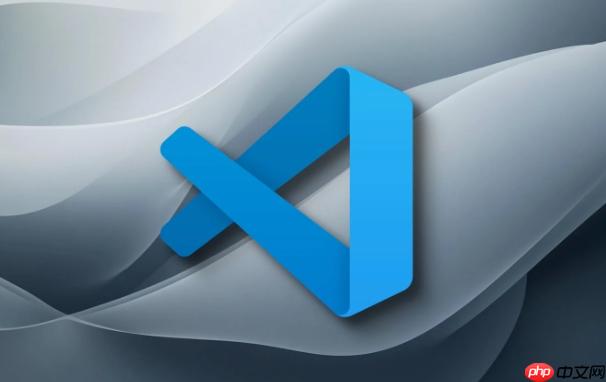
解决方案
要让VSCode成为你开发Laravel的利器,首先得确保基础环境是搭建好的。这包括PHP、composer,以及Laravel项目本身。
-
环境准备:
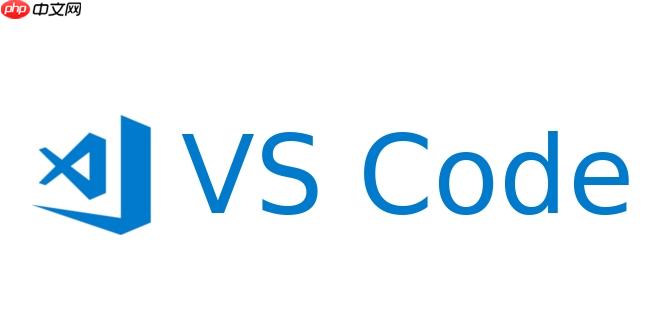
- 安装VSCode:这是基础,没什么好说的。
- 安装PHP:确保你的系统里有PHP,并且版本符合Laravel的要求(通常是PHP 8.1+)。
- 安装Composer:PHP的包管理工具,Laravel项目依赖它。
- 创建Laravel项目:composer create-project laravel/laravel your-project-name。
-
VSCode基础配置:
- 工作区设置:打开你的Laravel项目文件夹,然后在.vscode/settings.json里可以配置一些项目特有的设置,比如”editor.tabSize”: 4,或者”files.autoSave”: “onFocusChange”。我个人很喜欢自动保存,省心。
- 集成终端:VSCode内置的终端非常好用,可以直接运行Artisan命令,比如php artisan serve启动开发服务器,或者php artisan migrate进行数据库迁移。不需要来回切换窗口,这个细节体验感很棒。
-
核心插件安装:这是提升效率的关键。

- PHP Intelephense:这是PHP开发的核心,提供代码补全、定义跳转、类型提示、错误检查等。没有它,写PHP代码就像在盲人摸象。
- Laravel Blade Snippets:写Blade模板时,这个插件能提供各种指令的快速代码片段和补全,比如@if、@foreach、@extends等,能节省大量重复敲击的时间。
- Laravel Artisan:可以直接在VSCode的命令面板(Ctrl/Cmd + Shift + P)里运行Artisan命令,比如artisan make:controller,非常方便,省去了手动敲命令的步骤。
- DotENV:为.env文件提供语法高亮,虽然是个小细节,但看配置文件时会舒服很多。
- Path Autocomplete:在引用文件路径时提供自动补全,比如view(‘auth.login’)或者require_once ‘path/to/file.php’,能有效减少路径输入错误。
VSCode中哪些核心插件能显著提升Laravel开发效率?
在我看来,有那么几款插件是真正意义上的“生产力倍增器”,它们能让你在Laravel项目里如鱼得水。
首先,PHP Intelephense是无可争议的王者。对于PHP开发者来说,它几乎是必备的。你可能觉得它只是提供个代码补全,但它的强大远不止于此。它能理解你的代码结构,包括Laravel那些“魔法”方法和Facade,提供准确的类型推断和定义跳转。想象一下,你在控制器里调用一个服务方法,想知道这个方法具体做了什么,不用手动去文件里找,一个Ctrl/Cmd + Click就直接跳过去了,那感觉就像拥有了超能力。如果它能更完美地理解Laravel的Facade,那就更好了,不过目前已经足够强大。
其次,Laravel Blade Snippets和Laravel Artisan也是我每天都在用的。Blade Snippets让我在写视图的时候,不再需要完整地敲出@section(‘content’) @endsection,只需要输入sec然后回车,框架就帮你生成好了。这种微小的节省,在日积月累的代码量面前,效率提升是巨大的。至于Laravel Artisan,它把Artisan命令直接集成到VSCode的命令面板里,我可以直接在当前文件上下文里执行php artisan make:model或者php artisan migrate,省去了切换终端窗口的麻烦。这种“沉浸式”的开发体验,让我能更专注于代码本身。
另外,像DotENV这种小而美的插件,虽然不直接涉及代码逻辑,但它能让你的.env文件看起来更清晰,语法高亮一目了然,减少了因为配置错误导致的问题。还有Path Autocomplete,在Laravel里经常会用到view()、asset()等辅助函数来引用文件,这个插件能帮你快速补全路径,避免了手误,特别是项目文件结构复杂的时候,它的作用就更明显了。
如何配置Xdebug在VSCode中进行Laravel应用调试?
调试是开发过程中不可避免的一环,特别是当你的Laravel应用逻辑变得复杂,或者遇到一些难以捉摸的bug时,Xdebug就是你的救星。在VSCode里配置Xdebug,其实并没有想象中那么复杂,但确实有些细节需要注意。
第一步是安装和配置Xdebug PHP扩展。这通常涉及到修改你的php.ini文件。你需要确保Xdebug扩展已经正确加载,并且配置了调试模式。例如,在php.ini中,你可能会看到类似这样的配置:
[XDebug] zend_extension=xdebug xdebug.mode=debug xdebug.start_with_request=yes xdebug.client_host=127.0.0.1 xdebug.client_port=9003
这里需要注意xdebug.mode=debug和xdebug.start_with_request=yes(或者trigger,如果只想在特定请求触发调试)是关键。client_host和client_port则告诉Xdebug你的调试客户端(也就是VSCode)在哪里监听。端口号9003是Xdebug的默认端口,但如果被占用,你可以换一个。我个人遇到过端口冲突的问题,导致调试器一直连不上,排查了半天。
第二步是在VSCode中安装PHP Debug扩展。这个扩展是VSCode与Xdebug进行通信的桥梁。安装完成后,你需要配置VSCode的launch.json文件。这个文件位于你的项目根目录下的.vscode文件夹里,它定义了VSCode如何启动或连接调试会话。
一个典型的Laravel调试配置可能长这样:
{ "version": "0.2.0", "configurations": [ { "name": "Listen for Xdebug", "type": "php", "request": "launch", "port": 9003 }, { "name": "Launch current script", "type": "php", "request": "launch", "program": "${file}", "cwd": "${workspaceRoot}", "port": 9003 } ] }
通常,”Listen for Xdebug”这个配置项是最常用的。它会让VSCode监听Xdebug在9003端口发来的调试请求。当你通过浏览器访问Laravel应用时,如果Xdebug被触发,VSCode就会捕获到这个请求并开始调试。
配置好这些之后,你就可以在代码行号旁边点击设置断点,然后启动调试(通常是点击VSCode左侧的虫子图标,选择配置,然后点击绿色的播放按钮)。当代码执行到断点时,程序会暂停,你就可以检查变量值、单步执行代码、查看调用堆栈了。这种能力对于理解Laravel复杂的请求生命周期、中间件、服务容器等工作方式,是极其有帮助的。
除了基础开发,VSCode还有哪些进阶功能可以优化Laravel工作流?
除了那些核心的、日常使用的插件,VSCode还有不少“隐藏”或者说“进阶”的功能和插件,它们能进一步优化你的Laravel工作流,让你在处理更复杂的场景时游刃有余。
一个我个人觉得非常实用的就是Laravel goto View/Controller/Route这类导航插件。在大型Laravel项目中,视图、控制器和路由文件可能散落在不同的目录,手动查找非常耗时。这些插件通常能让你通过快捷键(比如Ctrl/Cmd + Click),直接从路由定义跳转到对应的控制器方法,或者从控制器方法跳转到它返回的视图文件。这种无缝的跳转体验,极大提升了代码阅读和修改的效率,特别是当你需要快速理解一个新功能或者排查一个跨模块的bug时。
另外,Laravel Extra Intellisense也是个好东西。它能为Laravel的各种辅助函数,比如route()、config()、trans()等,提供更智能的补全。比如你输入route(‘,它能列出所有已定义的路由名称供你选择;输入config(‘,它能提示所有配置文件中的键。这不仅减少了拼写错误,也让你能更快地发现可用的配置项或路由。
对于数据库操作,database Client或sqlTools这类插件能让你直接在VSCode内部连接到你的数据库,执行SQL查询,甚至浏览表结构和数据。这意味着你不需要额外打开一个数据库管理工具,所有操作都可以在VSCode里完成。虽然我有时还是会开DataGrip,但对于快速检查或者运行一些简单的查询,VSCode里的集成方案已经足够了。
最后,不得不提的是VSCode的远程开发能力,特别是Remote – ssh和WSL扩展。如果你经常在远程服务器上开发,或者在windows上使用WSL进行linux环境开发,这些扩展能让你在本地VSCode里获得与远程环境无缝连接的体验。你的代码文件实际上在远程服务器上,但你所有的VSCode插件、终端操作、调试都像在本地一样流畅。这对于保持开发环境与生产环境的一致性,或者在资源受限的本地机器上开发大型项目,都提供了极大的便利。我个人在Windows上用WSL开发Laravel项目,这种体验简直是质的飞跃。
这些进阶功能和插件,虽然不一定是你刚开始用VSCode开发Laravel就必须安装的,但随着你项目规模的扩大和开发经验的增长,它们会逐渐成为你提高效率不可或缺的工具。它们让你能更专注于业务逻辑,而不是工具本身的切换和配置。


















